Saznajte možete li zaobići Netflix geo-ograničeni sadržaj pomoću VPN-a
- Netflix zabranjuje korisniku ako ustanovi da IP adresa dolazi s VPN-a.
- Međutim, postoje neki VPN-ovi koje smo naveli i koji vas mogu provesti kroz zaobilaznicu.
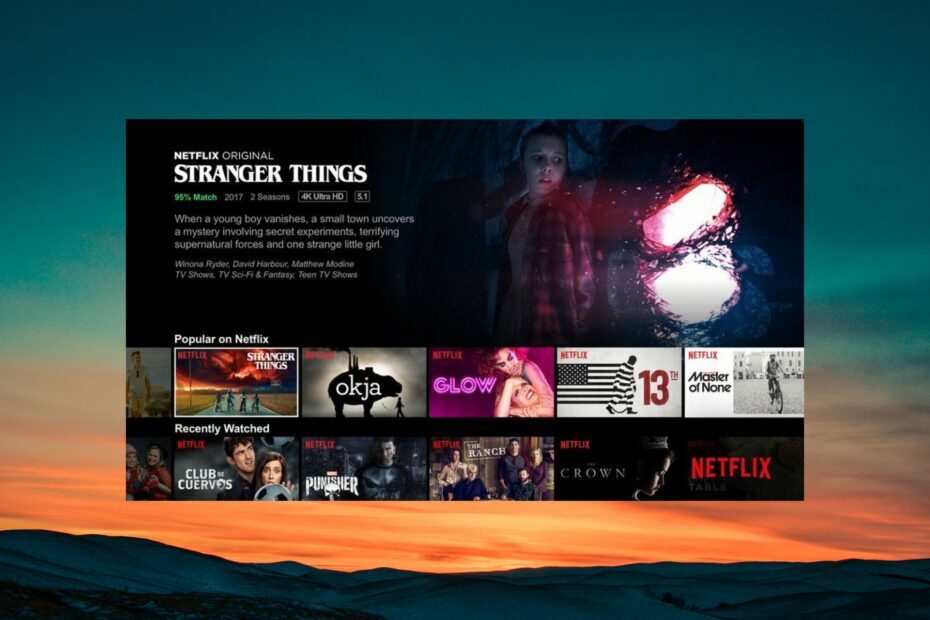
Govoreći o popularnom usluge video streaminga, ime Netflixa pojavljuje se na vrhu. To je iznimno popularna streaming platforma diljem svijeta. Međutim, postoji sadržaj koji je specifičan za regiju i zahtijeva da koristite VPN da biste im pristupili.
Ali ako Netflix to otkrije, više ne možete pristupiti sadržaju. U ovom ćemo vodiču podijeliti s vama pojedinosti o tome kako možete poništiti VPN koji blokira Netflix. Uskočimo odmah u to.
- Zašto Netflix blokira VPN?
- Koje VPN-ove blokira Netflix?
- Kako zaobići Netflix VPN blokadu?
- 1. Odaberite VPN
- 2. Obrišite kolačiće i predmemoriju prije prijave
- 3. Onemogući IPv6

Pregledavajte web s više uređaja uz povećane sigurnosne protokole.
4.9/5
Zgrabite popust►

Pristupite sadržaju diljem svijeta najvećom brzinom.
4.7/5
Zgrabite popust►

Povežite se s tisućama poslužitelja za trajno besprijekorno pregledavanje.
4.6/5
Zgrabite popust►
Zašto Netflix blokira VPN?
U 2016-17, korisnici Netflixa diljem svijeta odjednom su počeli dobivati Ups, nešto je pošlo po zlu...Pogreška u strujanju poruka. To je zato što su koristili VPN.
Iako je za streaming platformu težak zadatak otkriti i ograničiti korisnika u korištenju VPN-a, Netflix je izvršio zadatak geo-deblokiranja pomoću VPN-a.
Do danas Netflix nastavlja blokirati IP adrese za koje vjeruje da su povezane s VPN poslužiteljima. Svatko tko se spoji na VPN radi pristupa geo-ograničenom sadržaju na Netflixu blokiran je i dobiva poruku o pogrešci.
Netflix blokira VPN iz jednostavnog razloga jer nije dopušteno emitirati određeni sadržaj u mnogim regijama. Postoje određeni zakoni i ograničenja kojih se Netflix mora pridržavati kako bi mogao uslužiti svoje klijente u određenoj zemlji.
Netflix smatra kršenjem svojih autorskih prava kada korisnik gleda sadržaj putem VPN-a. Budući da je odgovornost pružatelja streaminga osigurati da se sadržaj namijenjen određenoj regiji gleda u području za koje je licenciran.
Koje VPN-ove blokira Netflix?
Koliko znamo, evo popisa VPN-ova koje blokira Netflix:
Privatni pristup internetu, Unlocator, Unblock-US, IP Vanish, Opera VPN, CactusVPN, AnonymousVPN, Sakrij moj IP, PersonalVPN, Celo VPN, PureVPN, ProXPN, Ra4w VPN, Hide.me, HideIPVPN, GetFlix, Blockless, Tunnelbear, Hola, Avast Secureline VPN, Anonymous VPN, Kaspersky Secure Connection, VPN.ac, Unotelly, Buffered, IronSocket, Overplay, SecureVPN, OneVPN, iVPN, F-Secure Freedome, Hoxx VPN i Ivac
Mogli bi postojati neki drugi VPN-ovi, ali oni se temelje samo na istraživanju koje smo proveli. Dakle, slobodno nam javite ako znate bilo koji drugi VPN koji je blokirao Netflix osim gore navedenog.
Kako zaobići Netflix VPN blokadu?
1. Odaberite VPN
Budući da Netflix već neko vrijeme blokira VPN-ove, nije preostalo mnogo VPN-ova za testiranje i isprobavanje ove metode.
Ne mogu vam svi VPN-ovi pomoći da zaobiđete geo-ograničeni sadržaj. Štoviše, Netflix kontinuirano blokira IP adrese koje dolaze kroz razne popularne VPN-ove, tako da postaje bitno da odaberete najbolji dostupni VPN.
Za to se možete odlučiti za različite VPN-ove kao što su ExpressVPN, ProtonVPN itd. Ali prije odabira VPN-a prvo biste trebali pogledati popis poslužitelja. Na primjer, provjerite ima li dosta poslužitelja dostupnih za određenu regiju ili ne.
Ako postoji samo jedan poslužitelj dostupan za zemlju, trebali biste preskočiti taj VPN. Za popis nekih od najbolji besplatni VPN-ovi koje možete koristiti s Netflixom za strujanje sadržaja, trebali biste pročitati naš namjenski vodič.
Također smo izradili vodič koji navodi najbolji VPN-ovi za Netflix za korištenje na macOS-u koji neće biti blokiran.

ExpressVPN
Odaberite najpouzdaniju VPN uslugu kada su u pitanju neograničeni streaming i privatnost na webu.2. Obrišite kolačiće i predmemoriju prije prijave
- Pokreni Google Chrome.
- Klikni na 3 točke ikona izbornika.
- Kliknite na postavke.
- Odaberite Privatnost i sigurnost.

- Izaberi Obriši podatke pregledavanja.

- Označite okvire za Kolačići i drugi podaci o stranicama i Predmemorirane slike i datoteke opcije.

- Klikni na Obriši podatke dugme.
Uzeli smo preglednik Google Chrome kao primjer za ovaj korak budući da je to najčešće korišteni web preglednik. Možete slijediti slične korake i za druge preglednike.
Kada ti izbrišite kolačiće i podatke iz predmemorije, uklanjate sve informacije povezane s vašom prethodnom IP adresom. Takve su informacije obično pohranjene u kolačićima i datotekama predmemorije, stoga slijedite gornje korake i izbrišite podatke prije spajanja na VPN.
3. Onemogući IPv6
- pritisni Pobijediti ključ za otvaranje Početak Jelovnik.
- Otvoren Upravljačka ploča.

- Izaberi Centar za mrežu i dijeljenje.
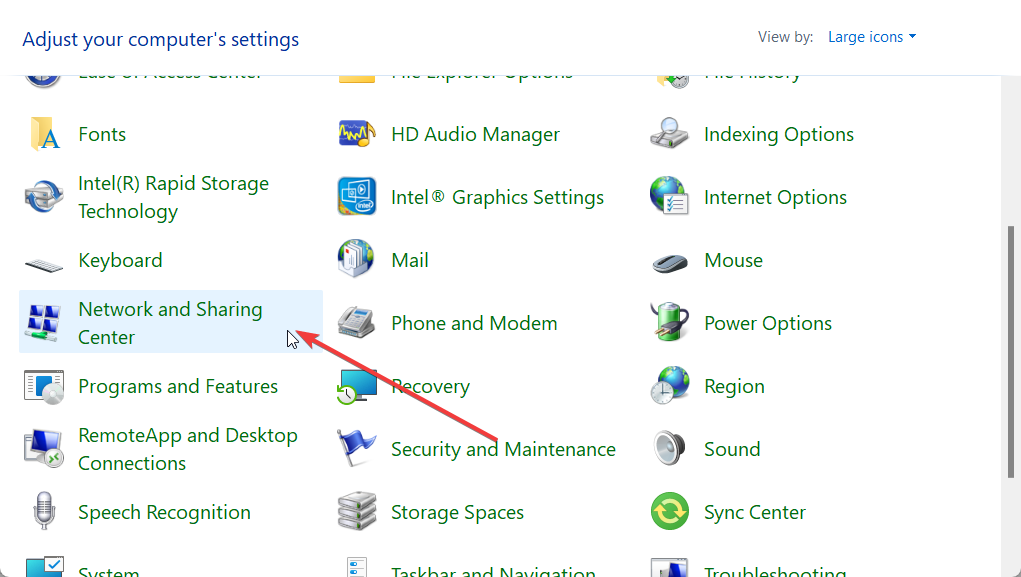
- Kliknite na Promijenite postavke adaptera na lijevo.
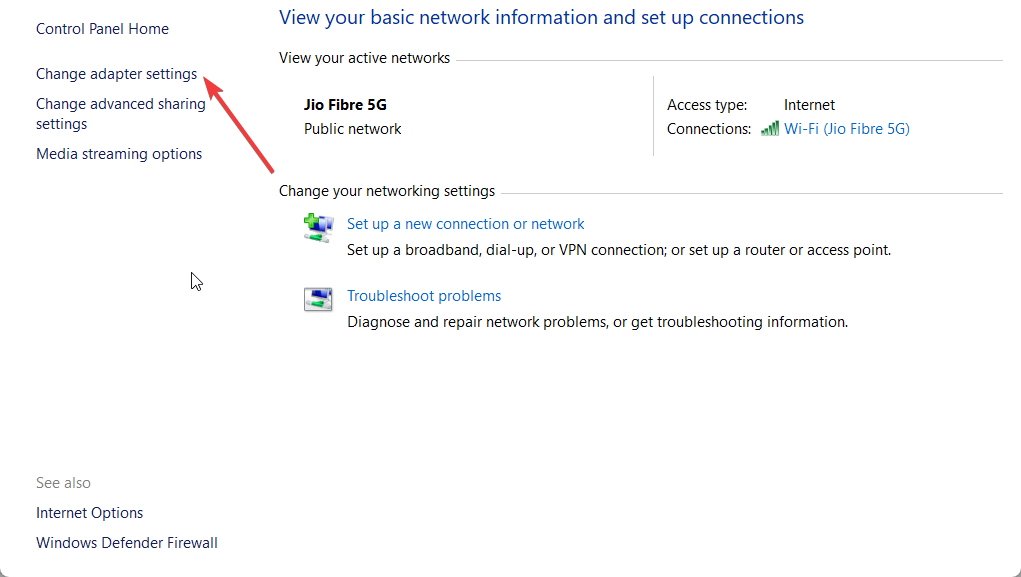
- Dvaput kliknite svoju mrežu da biste otvorili njezina svojstva.
- Izaberi Svojstva.
- Poništite okvir za IPv6 i kliknite u redu.

Kao dodatni savjet, predlažemo da tu i tamo promijenite VPN poslužitelj kako ga Netflix ne bi označio.
Odaberite VPN, kao što je NordVPN koji ima više poslužitelja. To vam daje fleksibilnost povezivanja na drugu IP adresu za istu zemlju.
To je to od nas u ovom vodiču. Imamo vodič koji objašnjava kako možete riješiti probleme s Netflixom na Windowsima 10 i 11.
Slobodno nam recite u komentarima ispod koji VPN koristite za zaobilaženje Netflixa, a također nam dajte ime VPN-a koji je blokirao Netflix.
